文件夹属性只读怎么设置 如何设置只读属性
更新时间:2024-01-02 13:00:41作者:xiaoliu
在日常使用电脑过程中,我们经常会遇到需要设置文件夹属性的情况,其中只读属性是一项常见的设置,它可以防止我们不小心对文件夹内的文件进行误删或修改。如何设置只读属性呢?实际上只读属性的设置非常简单。我们只需要右键点击目标文件夹,选择属性选项,然后在弹出的对话框中勾选只读选项即可完成设置。值得一提的是,只读属性并不会影响我们对文件夹内的文件进行查看和复制等操作,只是对修改和删除操作进行了限制,保护了文件夹的安全性。通过设置只读属性,我们可以有效地保护重要文件,避免意外操作带来的损失。
具体方法:
1.选择文件
在电脑上找到需要的操作的文件。
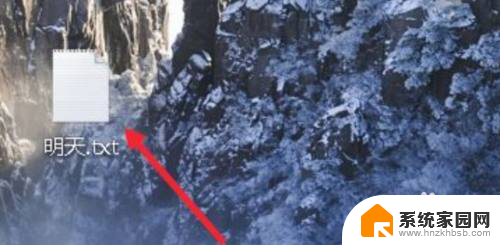
2.点击属性
鼠标右键点击文件,在下拉选项中点击【属性】。
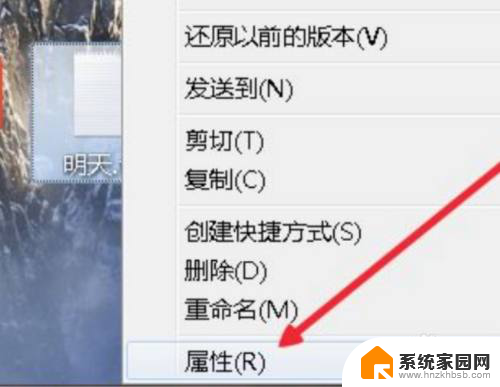
3.勾选选项
在属性的勾选框中勾选【只读】。
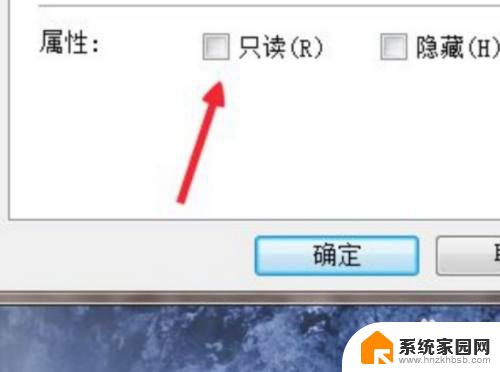
4.确定应用
在下方点击【应用】即可。
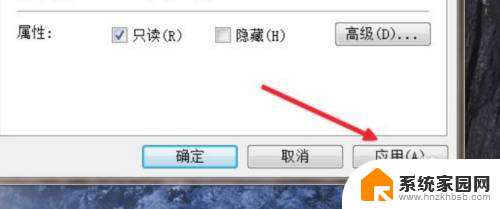
以上就是文件夹属性只读怎么设置的全部内容,如果遇到这种情况,可以尝试按照以上方法解决,希望对大家有所帮助。
文件夹属性只读怎么设置 如何设置只读属性相关教程
- 如何取消文件的只读属性 取消只读文件的方法
- wps如何设置文档属性 wps如何设置文档属性属性
- 共享文件夹设置只读 共享文件权限设置为只读步骤
- sam文件只读属性修改操作无法保存 Windows 10文件只读无法编辑保存怎么办
- 共享文件怎么设置只读 如何将共享文件权限设置为只读
- wps如何将文档设置为“只读” wps文档如何设置为只读状态
- 文件夹的隐藏属性撤销 如何取消文件夹的隐藏属性
- 如何撤销文件夹的隐藏属性 取消文件夹隐藏属性的方法
- 为什么电脑打开文件被电脑设置成只读 电脑文件夹全部变成只读怎样修改
- 如何保存只读文件 怎么将word文档保存为只读格式
- 台式电脑连接hdmi 电脑连接显示器的HDMI线怎么插
- 电脑微信怎么在手机上退出登录 手机怎么退出电脑上的微信登录
- 打开检查作业 如何使用微信小程序检查作业
- 电脑突然要求激活windows 如何解决电脑激活Windows问题
- 电脑输入密码提示错误 电脑密码输入正确却提示密码错误
- 电脑哪个键关机 电脑关机的简便方法是什么
电脑教程推荐